CopyRight©2023 051E.COM All Right Reserved
Adobe Illustrator CS6制作矢量梯形的操作步骤
来源:网络
时间:2024-09-30 09:31:09
想必才接触Adobe Illustrator CS6的朋友可能不会制作矢量梯形,今天小编就讲解Adobe Illustrator CS6制作矢量梯形的操作步骤,相信大家通过学习,在以后的操作中一定会得心应手。
Adobe Illustrator CS6制作矢量梯形的操作步骤
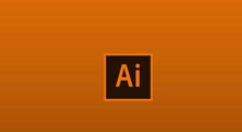
先打开桌面上的Adobe Illustrator CS6图标,点击打开。
然后我们选择菜单栏中文件—新建,新建一个空白文档,大小自定义。
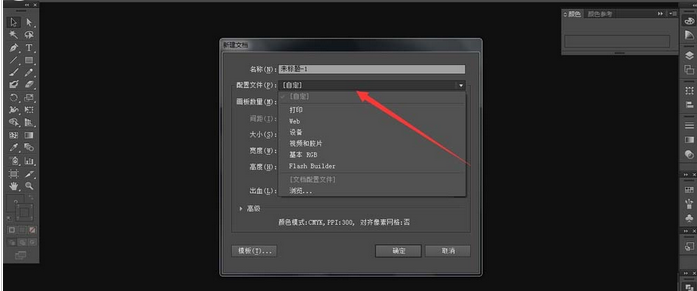
接着再用我们上面所提到的矩形工具,在空白文档上先绘制出一个长方形,颜色都可自定。(AI中要长按矩形工具,才会出现下拉工具).
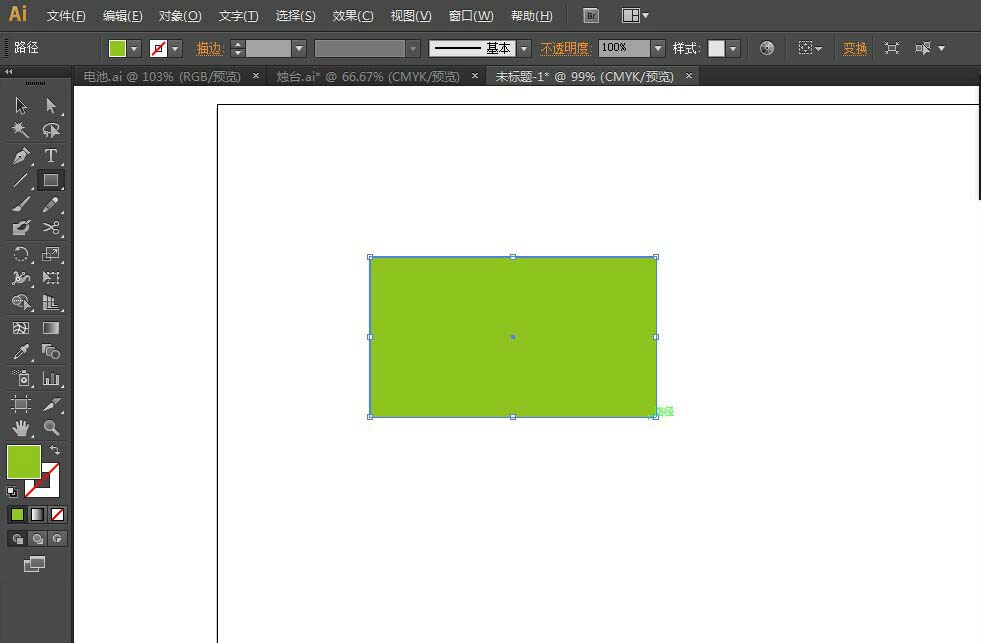
切记要先用工具箱中的选择工具,选中这个长方形,再用鼠标点击工具箱中”自由变换“工具。
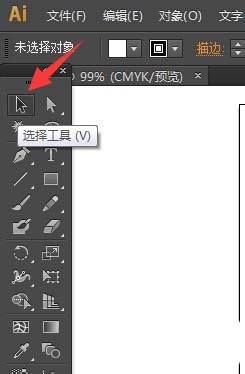
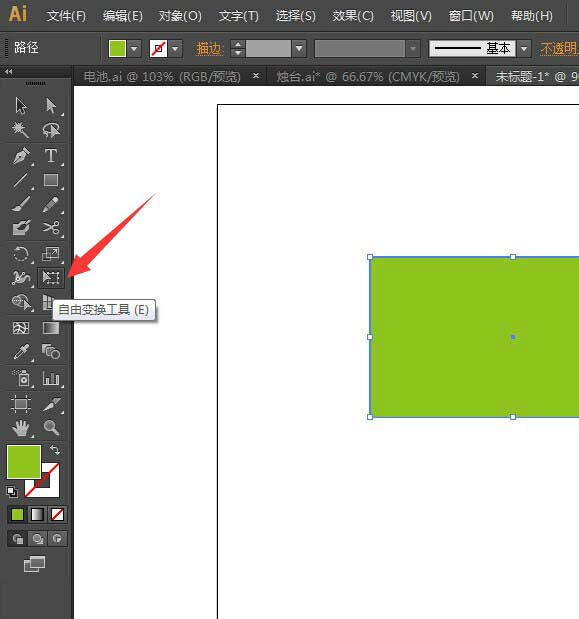
最后一步我们用鼠标指向长方形四个顶点中的任意一个,当鼠标的箭头变为相反反方向的双箭头时,再按住鼠标左键不要松手,同时按住【shift+ctrl+alt】左右拖动鼠标,便会出现长方形左右两个角同时向内移动的透视效果。
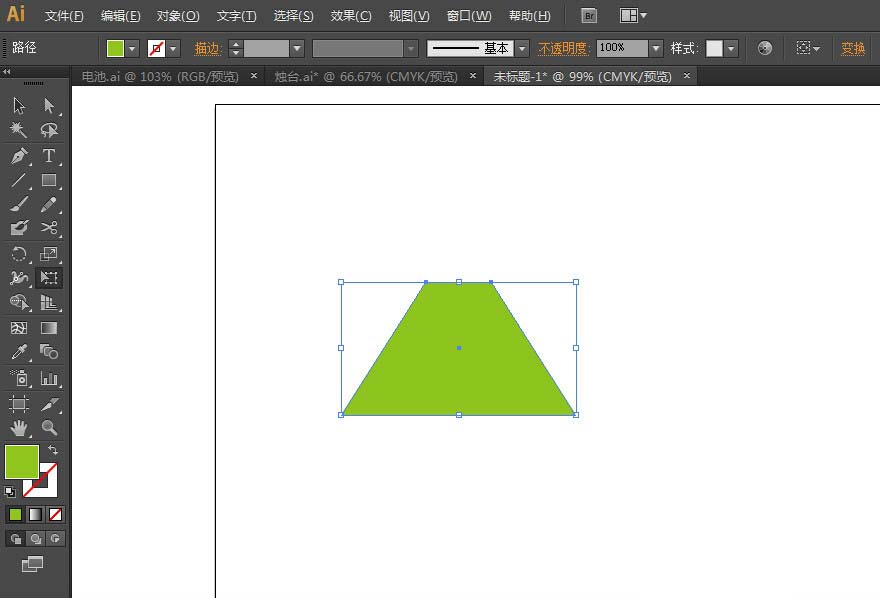
上面就是小编为大家带来的Adobe Illustrator CS6制作矢量梯形的操作步骤,一起来学习学习吧。相信是可以帮助到一些新用户的。
相关攻略
-
Steam周销榜:合作生存游戏《符文世界:龙之荒野》登顶时间:2025-04-24
-
《上古卷轴4重制版》控制台作弊码一览:无敌、穿墙!时间:2025-04-24
-
前暴雪总裁坦言《老滚4重制版》难敌法环等年度游戏时间:2025-04-24
-
博主希望《老滚4RE》增加MOD支持:看星空的下场!时间:2025-04-24
-
索尼新掌机被爆料可直接玩PS5游戏!开发者无需更新时间:2025-04-24












